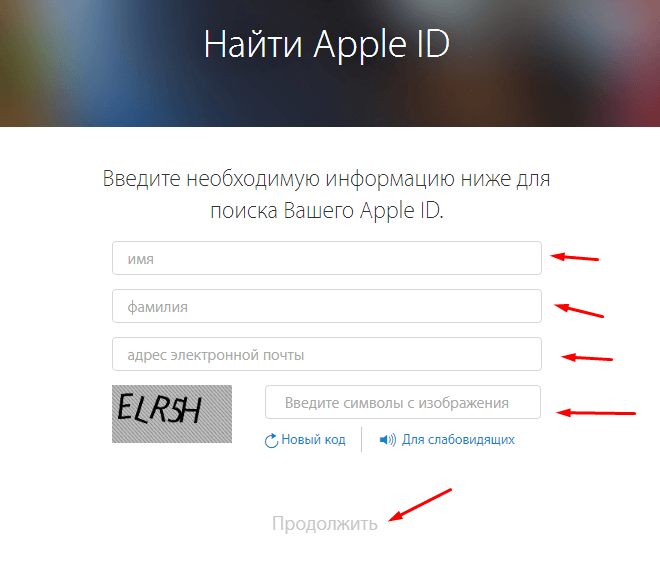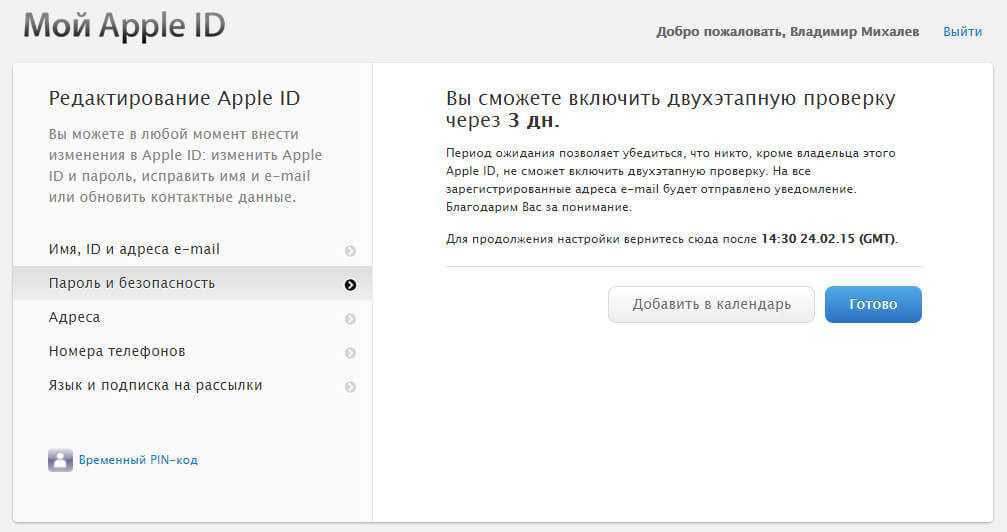Содержание
Как восстановить Айклауд на iPhone по номеру телефона и через почту
Люди, которые активно пользуются различными сервисами, точно хотя бы раз сталкивались с тем, что забывали данные для входа. К счастью, такую информацию всегда можно восстановить с помощью электронной почты или же номера телефона. Вопрос, как восстановить Айклауд, также не является редким.
Содержание
- Восстановление Айклауд по номеру телефона и почте
- Восстановления доступа к iCloud
- Способ 1. Восстановление доступа через электронную почту
- Способ 2. Восстановление доступа по контрольным вопросам
- Способ 3. Восстановление доступа через телефон
Восстановление Айклауд по номеру телефона и почте
Часто случается так, что забывается пароль или привязанный адрес электронной почты. Главное в такой ситуации не паниковать и не регистрировать вход в учетную запись, ведь тогда не получится вернуть данные, которые хранились в аккаунте iCloud.
Восстановления доступа к iCloud
Сразу стоит отметить, что процедура восстановления доступа к iCloud зависит от того, какие данные помнит пользователь. Сделать это можно при помощи электронной почты, контрольных вопросов или номера телефона. Восстановление данных доступно не только на телефоне, но и через компьютер.
Сделать это можно при помощи электронной почты, контрольных вопросов или номера телефона. Восстановление данных доступно не только на телефоне, но и через компьютер.
Способ 1. Восстановление доступа через электронную почту
Проще всего получить доступ к аккаунту через почту, если пользователь не помнит только свой пароль. Для установки нового пароля, необходимо:
- Перейти на главную страницу Айклауд и нажать на кнопку «Забыли Apple ID или пароль».
- Ввести адрес электронной почты, к которому привязан аккаунт и нажать на кнопку «Продолжить». Адрес электронной почты также является и логином.
- Выбрать вариант «Я хочу сбросить пароль» и снова нажать «Продолжить».
- Выбрать «Получить сообщение по e-mail» и кликнуть по кнопке «Продолжить».
- Открыть письмо, которое пришло на почту, перейти по ссылке и придумать новые данные для входа в аккаунт.

- Нажать на кнопку «Сбросить пароль».
Теперь в аккаунт можно входить под новым паролем, а старый станет недействительным. Для того чтобы система одобрила новый пароль, необходимо чтобы он содержал не менее 8 символов, одну заглавную букву и цифры. Также следует проследить за тем, чтоб подряд не было более двух одинаковых символов.
Если забыли логин, то его можно найти, указав имя и фамилию. Именно по этой причине при регистрации необходимо указывать реальные данные
В некоторых случаях требуется обращаться в техническую поддержку и предоставлять паспортные данные. Они должны совпадать с той информацией, которая указана при регистрации.
Способ 2. Восстановление доступа по контрольным вопросам
Если у пользователя нет доступа к электронной почте, которая привязана к аккаунту, и он не помнит пароля, то вернуть доступ можно по контрольным вопросам. Для этого требуется:
- Выбрать «Забыли Apple ID или пароль».

- Ввести адрес почты и нажать на кнопку «Продолжить».
- Отметить вариант «Я хочу сбросить вопросы» и нажать «Продолжить».
- Нажать «Ответить на контрольные вопросы» и снова нажать «Продолжить».
- Указать дату рождения.
- Выбрать новые вопросы.
Важно! Еще при регистрации важно запомнить ответы или записать их где-нибудь. Многие достаточно халатно относятся к этому пункту и вписывают ответы просто так, а потом не могут их вспомнить
Способ 3. Восстановление доступа через телефон
Стоит отметить, что восстановление iCloud с помощью номера телефона возможно в том случае, если была включена двойная аутентификация.
При этом в любом случае вернуть доступ только по номеру телефона не получится, так как требуется еще и ключ, который пользователь получал при подключении этой самой двойной аутентификации.
Получение нового пароля происходит следующим образом:
- Перейти на страницу iCloud и ввести ID.

- Ввести ключ.
- Выбрать устройство, на которое придет код, а затем ввести этот код.
- Ввести новый пароль и нажать на кнопку «Сбросить пароль».
Важно! Если пользователь не помнит вообще никаких данных от своей учетной записи, то восстановить пароль и доступ никак не получится. В любом случае придется регистрировать новую учетную запись
Заключение
Если пользователь задавался вопросом, как восстановить Айклауд на Айфоне, то благодаря данной инструкции он должен решить эту проблему. Главное, чтобы у человека была хоть какая-то информация о своей учетной записи.
Без электронной почты, контрольных вопросов или номера телефона изменить пароль и снова пользоваться iCloud не получится. Также не получится восстановить удаленный аккаунт.
Также не получится восстановить удаленный аккаунт.
Забыли свой Apple ID или пароль? Проверьте, что нужно сделать — Новости
Возможно, у вас были моменты, когда вы забыли пароль, используя свой телефон. Вне зависимости от того, был ли это телефон с Android или iOS. Что делать в такой ситуации, когда мы не можем вспомнить пароль? или как Apple ID, как это происходит в телефонах марки iPhone. К счастью, есть простой способ вернуть их.
В настоящее время все больше и больше людей хотят быть современными и хотят следовать новым технологиям , выходящим на рынок. Наверное, каждый из нас хочет иметь современный телефон, который бы делал красивые фотографии в 4K или имел все необходимые функции, облегчающие нашу повседневную жизнь. Что заставляет большинство из нас все чаще использовать телефоны iOS? Что есть в бренде iPhone , что хотел бы иметь каждый из нас? Несмотря на множество удобств, как и любой телефон, он может вызвать множество проблем. Иногда смена пароля или его запоминание может быть проблемой. Что делать в такой ситуации, когда мы не помним Apple ID? Как их быстро восстановить и где искать решение?
Иногда смена пароля или его запоминание может быть проблемой. Что делать в такой ситуации, когда мы не помним Apple ID? Как их быстро восстановить и где искать решение?
Ваш Apple ID — это билет универсального доступа ко всем сервисам Apple , поэтому, если вы забыли или потеряли свой идентификатор или пароль, могут возникнуть большие проблемы. К счастью, мы здесь, чтобы провести вас через запутанный процесс восстановления и рассказать, что именно вам нужно сделать, чтобы восстановить потерянный Apple ID или сбросить свой пароль.
К сожалению, рекомендованные Apple этапы восстановления зависят от возможности получить доступ к устройству, которое уже вошло в учетную запись Apple, что может не подходить для многих. К счастью, вам не нужно устройство, которое уже вошло в вашу учетную запись Apple, чтобы восстановить свой идентификатор или сбросить пароль. Посмотрите самый простой способ восстановить забытые данные учетной записи Apple.
Посмотрите самый простой способ восстановить забытые данные учетной записи Apple.
Вот лучший способ восстановить Apple ID
Apple выделила сайт для восстановления пароля и идентификатора Apple ID, к которым вы можете получить доступ в любом браузере, будь то на настольном компьютере, на вашем iPhone или планшете.
Просто перейдите в раздел восстановления идентификатора на веб-сайте, нажав здесь, и введите свое полное имя и адрес электронной почты, чтобы восстановить правильный Apple ID.
Убедитесь, что вы ввели информацию, соответствующую идентификатору Apple ID, который вы пытаетесь восстановить, поэтому, если вы восстанавливаете идентификатор друга или члена семьи, обязательно введите их имена. Даже если у вас собственный Apple ID, если у вас несколько адресов электронной почты, обязательно войдите в учетную запись, привязанную к Apple.
Как сбросить пароль Apple ID?
Как и в случае с восстановлением Apple ID, сбросить пароль проще всего на том же сайте. Перейдите к восстановлению Apple для сброса пароля, нажав здесь и введите свой Apple ID, чтобы начать сброс пароля или процесс.
Веб-сайт поможет вам ответить на ряд вопросов, чтобы подтвердить вашу личность, например, по номеру телефона, привязанному к вашей учетной записи Apple. Просто введите информацию, которая соответствует информации о вашем Apple, к которой вы пытаетесь получить доступ. Затем вы можете сбросить свой пароль. Поэтому еще раз помните об именах, номерах и адресах электронной почты, особенно если вы используете их несколько версий в разных сервисах.
После получения информации, необходимой для входа в свою учетную запись Apple , вы всегда будете входить в систему на своем устройстве, если по какой-либо причине вы не решите выйти из нее.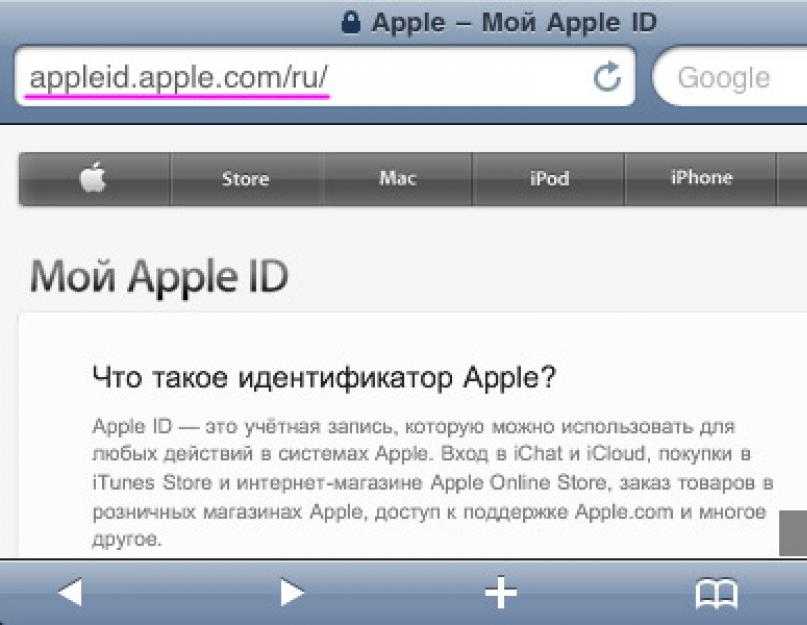 Если вам удастся забыть свой Apple ID при входе на устройство с помощью учетной записи Apple, у Apple есть несколько других простых шагов для восстановления.
Если вам удастся забыть свой Apple ID при входе на устройство с помощью учетной записи Apple, у Apple есть несколько других простых шагов для восстановления.
Узнайте, как удалить пароль в iPhone 11
Подписывайтесь на нас
Добавлено по Marcinm -Просмотрено 13564 раз.
Как удалить/изменить номер телефона Apple ID
Анна Шерри Обновлено 03 ноября 2022 г. / Обновление для Apple ID
Пользователи iPhone должны создать уникальный Apple ID при настройке своего устройства. Процесс одинаков для всех iDevices. С зарегистрированным идентификатором пользователи могут использовать различные функции Apple, такие как загрузка приложений, аудиокниги, подписка на подкасты и другие.
Но что произойдет, если номер телефона, который вы зарегистрировали для своего Apple ID, больше не будет доступен? Можно ли обновить номер телефона Apple ID? Этот пост покажет вам, как изменить номер телефона в Apple ID.
- 1. Как удалить или изменить номер телефона Apple ID в настройках
- 2. Могу ли я отменить регистрацию своего номера телефона? Как я могу это сделать?
- 3. Что произойдет с iMessage, если я изменю номер?
- 4. Советы, которые следует знать о доверенном номере телефона
- : легко удалить Apple ID без номера телефона
Бонус
1. Как удалить или изменить номер телефона Apple ID в настройках
Изменить номер телефона Apple ID довольно просто, и с этим справится любой.
Однако, прежде чем вы сможете начать добавлять новый номер телефона, вам необходимо удалить старый. Выполните следующие шаги, чтобы удалить номер телефона из Apple ID и впоследствии изменить свой номер телефона Apple ID.
2. Могу ли я отменить регистрацию своего номера телефона? Как я могу это сделать?
Да, можно!
Есть много причин, по которым кто-то может захотеть отменить регистрацию своего телефонного номера. Возможно, номер телефона больше не активен или вы просто хотите изменить свой номер телефона. Какой бы ни была причина, вот как отменить регистрацию номера телефона в Apple ID/iMessage.
3. Что произойдет с iMessage, если я изменю номер?
сообщения iPhone привязаны к 2 адресам: вашему адресу электронной почты и номеру телефона.
Если вы измените номер телефона Apple ID, но не измените адрес электронной почты, вы продолжите получать iMessages от других пользователей Apple.
Но тот факт, что вы изменили свой номер телефона, означает, что другие пользователи Apple не смогут отправлять SMS на этот номер. Люди, которые используют другие устройства, также не смогут отправлять SMS на этот номер телефона.
Таким образом, изменение номера телефона само по себе не обязательно нарушит работу ваших iMessages.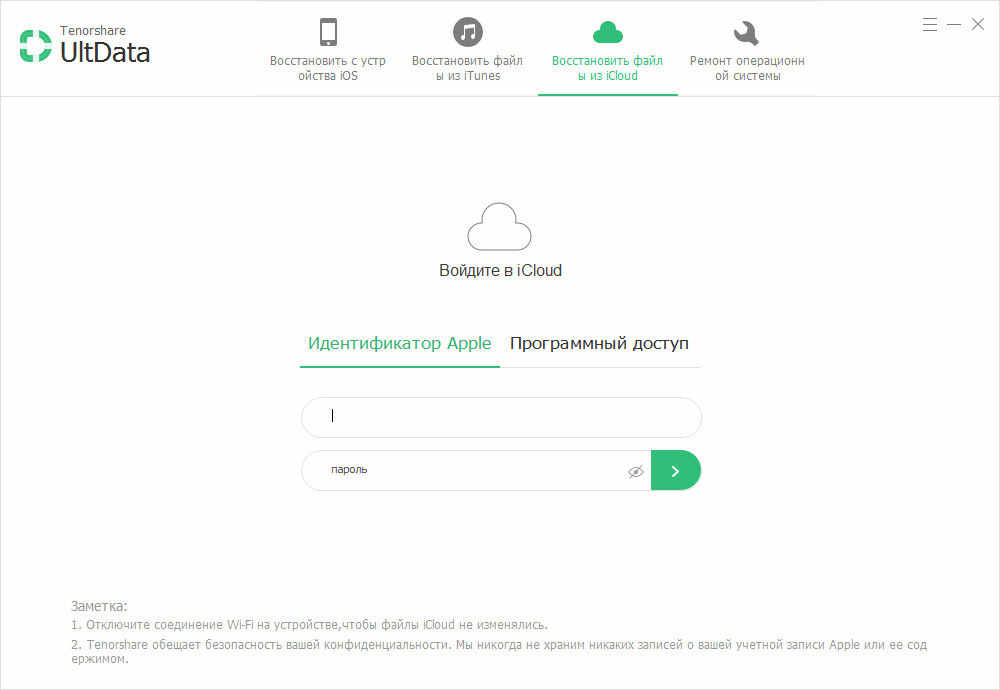 iMessages направляются на вашу электронную почту. Несмотря на то, что они появляются в приложении «Сообщения» вместе с SMS, вы можете отличить их по цвету. iMessages окрашены в синий цвет, а SMS — в зеленый.
iMessages направляются на вашу электронную почту. Несмотря на то, что они появляются в приложении «Сообщения» вместе с SMS, вы можете отличить их по цвету. iMessages окрашены в синий цвет, а SMS — в зеленый.
Связанное чтение Проверьте, не заблокировал ли вас кто-то в iMessage.
4. Советы, которые следует знать о доверенном номере телефона
Доверенный номер телефона — это система 2FA или двухфакторной аутентификации.
Цель системы — обеспечить максимальную защиту вашего Apple ID и предотвратить доступ неавторизованных пользователей к вашей учетной записи. Даже если у кого-то есть пароль от вашего устройства, он не сможет войти в систему, не имея доступа к доверенному номеру телефона.
Доверенные телефонные номера предназначены для проверки личности. Код подтверждения обычно приходит на ваш телефон в текстовом сообщении или отправляется голосовым вызовом.
Это то, что делает почти невозможным для других доступ к вашему устройству и учетной записи. Вот несколько советов, которые помогут вам использовать доверенный номер телефона.
Вот несколько советов, которые помогут вам использовать доверенный номер телефона.
Советы по доверенным телефонным номерам
- Используйте безопасный номер телефона.
- Доверенные телефонные номера должны быть легко доступны.
- Номер телефона должен быть размещен на iDevice.
Бонус: легкое удаление Apple ID без номера телефона
Что делать, если вы забыли свой пароль Apple ID и не можете изменить или сбросить его снова? Удаление Apple ID без номера телефона может оказаться сложной задачей для большинства людей.
Тем не менее, вам не нужно ломать голову над всеми этими конфигурациями, потому что 4uKey позволяет вам выполнять работу без какого-либо стресса.
Этот инструмент предназначен для разблокировки Apple ID без номера телефона. Даже когда вы потеряете свой пароль, этот инструмент позволит вам избавиться от Apple ID.
Удалить пароль Экранного времени в секундах. Удалить Apple ID с iDevice без пароля.

Избавьтесь от профиля MDM без экрана MDM.
Удалить 6-значный код/4-значный код, Face ID и Touch ID.
Как использовать 4uKey для удаления Apple ID без номера телефона:
Загрузите и установите 4uKey на свой Mac или ПК. Запустите программу, когда закончите. Выберите Разблокировать Apple ID, когда увидите экран ниже. Подключите ваш iPhone к системе.
Удалить Apple ID. Нажмите кнопку «Начать удаление», чтобы избавиться от Apple ID, а также от учетной записи iCloud, которая в настоящее время связана с вашим iDevice.
4uKey разблокирует ваш Apple ID. Процесс будет длиться несколько секунд, после чего появится следующий экран.
Apple ID удален с вашего iPhone.
Заключительные мысли
В этом посте объясняется, как изменить номер телефона в Apple ID. Также было показано, как Tenorshare 4uKey позволяет удалить номер телефона Apple ID, даже не зная пароля устройства.
Обновлено 03 ноября 2022 г. / Обновление для Apple ID
(Нажмите, чтобы оценить этот пост)
(0 голосов, среднее: 5.0 из 5)
Присоединяйтесь к обсуждению и поделитесь своим мнением здесь
iOS 15: Как установить контакт восстановления для вашей учетной записи Apple ID
Потеря пароля Apple ID может сделать вашу цифровую жизнь невыносимой, потому что вы можете заблокировать учетную запись, которую вы используете для управления устройствами Apple, не может получить доступ к вашим данным iCloud и управлять вашими приложениями и подписками на услуги.
В этом сценарии Apple не может просто сбросить ваш пароль, особенно если у вас включена двухфакторная аутентификация. Настройка восстановления является одним из альтернативных решений, однако в таких случаях вы не можете изменить свой пароль, если у вас нет второго доверенного устройства, а также ключа восстановления.
Чтобы упростить задачу, Apple в iOS 15 позволяет вам настроить контакт для восстановления учетной записи, который поможет вам всегда иметь доступ к своей учетной записи, даже если вы забудете свой пароль Apple ID или код доступа к устройству.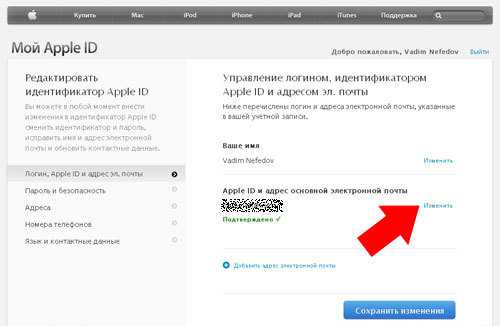 Ваше контактное лицо для восстановления — это человек, который может подтвердить вашу личность и помочь вам восстановить доступ к вашей учетной записи и всем вашим данным, если вы когда-либо будете заблокированы.
Ваше контактное лицо для восстановления — это человек, который может подтвердить вашу личность и помочь вам восстановить доступ к вашей учетной записи и всем вашим данным, если вы когда-либо будете заблокированы.
Кто должен быть моим контактным лицом для восстановления?
Контактным лицом для восстановления должен быть человек, которого вы знаете и которому доверяете, например член семьи или близкий друг. Им потребуется собственное устройство iOS под управлением iOS 15 или iPadOS 15 или более поздней версии, и они должны быть старше 13 лет. Им также потребуется включить двухфакторную аутентификацию для их собственной учетной записи и настроить код доступа на своем устройстве. .
Как пригласить кого-то в качестве вашего реаниматора Контакт
- Откройте приложение Settings на устройстве iOS и коснитесь баннера «Apple ID» в верхней части главного меню.
- Коснитесь Пароль и безопасность .
- Нажмите Восстановление учетной записи .

- В разделе «Помощь в восстановлении» нажмите Добавить контакт для восстановления .
- Прочтите информацию на экране, затем коснитесь Добавить контакт для восстановления .
- Выберите контакт для восстановления. Если вы состоите в группе семейного доступа, подходящие контакты появятся в опциях. В качестве альтернативы нажмите Выбрать другого для поиска контактов.
- Коснитесь Далее , и на следующем экране вы сможете отправить выбранному контакту сообщение, информирующее его о том, что вы добавили его в качестве контакта для восстановления. Вы можете отправить сообщение по умолчанию или отредактировать его перед отправкой. Коснитесь . Когда будете готовы, отправьте , затем коснитесь «Готово» 9.0004 .
Не забудьте сохранить номер телефона человека, чтобы вы могли связаться с ним, если вам понадобится помощь в восстановлении учетной записи.
Как помочь кому-то восстановить доступ к своей учетной записи
Если вы являетесь чьим-то контактным лицом для восстановления, вот как вы можете ему помочь. Сначала им нужно будет подтвердить некоторые данные своей учетной записи «Apple ID», а затем они свяжутся с вами по телефону или лично. Следующие шаги показывают, как вы создаете и делитесь кодом восстановления, который они могут затем ввести на своем устройстве.
- Откройте приложение Settings на устройстве iOS и коснитесь баннера «Apple ID» в верхней части главного меню.
- Нажмите Пароль и безопасность -> Восстановление учетной записи .
- Коснитесь имени контакта, затем коснитесь Получить код восстановления .
- Когда ваш друг будет готов, прочитайте ему его код восстановления. После того, как они введут его на своем устройстве, они смогут сбросить свой пароль и восстановить доступ к своей учетной записи Apple.

Как удалить себя в качестве контактного лица для восстановления
Если вы больше не хотите быть чьим-либо контактным лицом для восстановления, выполните следующие действия на своем устройстве iOS.
- Откройте приложение Settings на устройстве iOS и коснитесь баннера «Apple ID» в верхней части главного меню.
- Нажмите Пароль и безопасность -> Восстановление учетной записи .
- В разделе «Восстановление учетной записи для» коснитесь имени человека.
- Нажмите Удалить контакт .
После выполнения этих шагов контакт автоматически получит сообщение о том, что вы больше не являетесь его контактным лицом для восстановления учетной записи.
Примечание. Чтобы настроить функцию восстановления контакта, все устройства iOS, связанные с вашей учетной записью, должны быть обновлены до iOS 15 или iPadOS 15 или более поздней версии. Apple Watch должны быть обновлены до watchOS 8 или более поздней версии. Вы не сможете использовать функцию восстановления контакта, пока не обновите все свои устройства или не удалите их из своей учетной записи «Apple ID».
Вы не сможете использовать функцию восстановления контакта, пока не обновите все свои устройства или не удалите их из своей учетной записи «Apple ID».
Связанный форум: iOS 15
Popular Stories
iPhone 15 Pro ожидается позже в этом году с этими 6 эксклюзивными функциями Ожидается, что Pro и iPhone 15 Pro Max будут анонсированы в сентябре, как обычно. Уже ходят слухи, что устройства будут иметь как минимум шесть эксклюзивных функций, недоступных на стандартных iPhone 15 и iPhone 15 Plus.
Обзор шести функций, которые, по слухам, будут эксклюзивными для моделей iPhone 15 Pro: Чип A17: модели iPhone 15 Pro будут оснащены процессором A17…
Apple только что нарушила традицию, которой придерживалась 21 год
Суббота, 7 января 2023 г., 8:00 по тихоокеанскому стандартному времени, Хартли Чарльтон год впервые с 2000 года, поскольку ранее ожидаемые устройства, такие как модели MacBook Pro и Mac Pro следующего поколения, по-видимому, были перенесены на этот год.
Исторически сложилось так, что Apple выпускала по крайней мере одну новую модель Mac каждый год в четвертом квартале, который длится с октября …
Приложение Sketchy ChatGPT взлетело вверх в чартах App Store, еженедельная подписка стоит $7,99 [обновление: удалено] Храните графики, взимая с пользователей еженедельную подписку в размере 7,99 долларов США за использование сервиса, который полностью бесплатен для использования в Интернете и, по-видимому, не имеет никакого отношения к реальному боту.
Популярность ChatGPT в последнее время резко возросла, и некоторые называют это «моментом iPhone» для ИИ, учитывая его массовую привлекательность. ChatGPT может произносить краткие и полные формы…
iOS 17, по слухам, будет иметь «меньше серьезных изменений, чем планировалось изначально», поскольку Apple переключает внимание на гарнитуру AR/VR iPhone, может быть менее значительным обновлением, чем изначально надеялась Apple, поскольку компания и ее инженеры больше внимания уделяют грядущей гарнитуре AR/VR.
 Apple работала над своей гарнитурой AR/VR и сопутствующей операционной системой xrOS в течение нескольких лет. Поскольку запуск гарнитуры ожидается в 2023 году, инженеры Apple решили…
Apple работала над своей гарнитурой AR/VR и сопутствующей операционной системой xrOS в течение нескольких лет. Поскольку запуск гарнитуры ожидается в 2023 году, инженеры Apple решили…
Дорожная карта Apple на 2023 год: когда ожидать запуска новых продуктов в этом году планируется на каждый квартал года. После нескольких месяцев слухов о многих будущих устройствах Apple мы собрали информацию из ряда источников, чтобы составить предварительную дорожную карту для планов компании по запуску в этом году. Приведенные ниже временные рамки основаны на информации из…
По слухам, 15-дюймовый MacBook Air появится в 2023 году, но новый 12-дюймовый MacBook теперь маловероятен но согласно последним данным, предоставленным Марком Гурманом из Bloomberg, в этом году больше не ожидается выхода 12-дюймового MacBook с процессором Apple Silicon.
Гурман не поделился какими-либо дополнительными подробностями о 15-дюймовом MacBook Air, но аналитик дисплеев Росс Янг ранее утверждал, что поставщики Apple начнут .
 ..
..
Apple, как сообщается, не планирует крупных обновлений для AirPods, Apple Watch, iPad или Apple TV в 2023 г. Apple TV или продуктовые линейки Apple Watch на 2023 год, заявил сегодня Марк Гурман из Bloomberg в своем последнем информационном бюллетене Power On.
Ожидается, что Apple анонсирует свою гарнитуру AR/VR этой весной, и предстоящий выпуск гарнитуры, по-видимому, отвлек внимание от других продуктов в портфолио Apple. По словам Гурмана, никаких существенных…
Apple Silicon Mac Pro, как утверждается, будет иметь тот же дизайн, что и модель 2019 года, без обновляемой пользователем оперативной памяти. разработан как модель 2019 года, без обновляемой пользователем оперативной памяти, учитывая архитектуру Apple Silicon «все на кристалле».
В своем последнем информационном бюллетене Power On Марк Гурман из Bloomberg сообщил, что грядущий Mac Pro от Apple, который является конечным продуктом для перехода на кремний Apple, будет иметь тот же дизайн, что и нынешний Mac.